Microsoft Teams(简称 Teams)作为全球主流的协作平台,无论是个人日常沟通、企业团队协作,还是学校师生互动,都需要先创建账号才能开启使用。但不同用户群体(个人、企业、教育机构)的账号创建流程存在差异,部分用户可能因不清楚 “是否需要付费”“企业账号如何关联” 等问题受阻。本文将针对个人用户、企业 / 组织用户、教育机构用户三大场景,提供详细的 “逐步创建指南”,同时解答账号创建中的常见疑问,帮助不同需求的用户快速完成注册,顺利开启协作之旅。
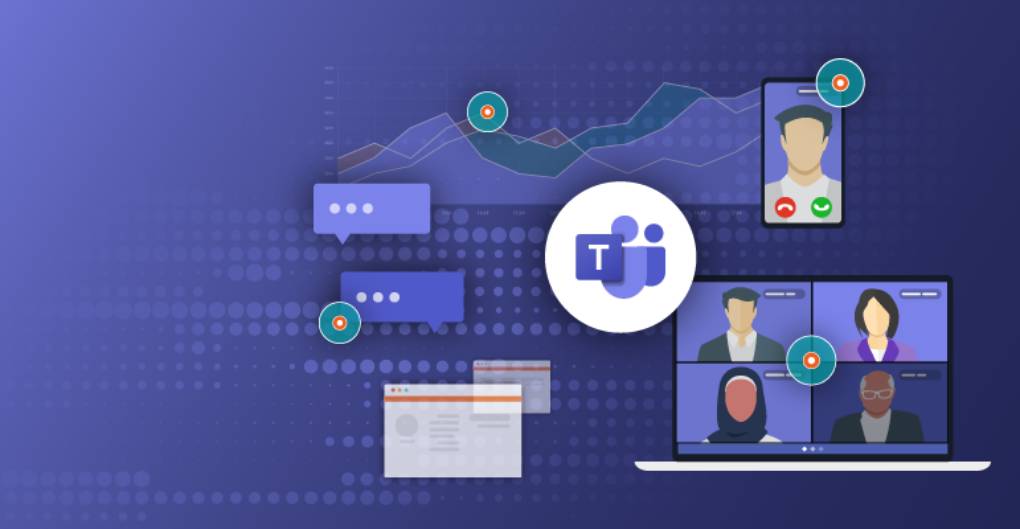
一、个人用户:免费创建,快速开启基础协作
个人用户(如自由职业者、家庭用户、学生个人)若仅需基础协作功能(如一对一聊天、小型会议、文件共享),可通过 Microsoft 官方平台免费创建 Teams 账号,全程无需付费,操作步骤仅需 5-10 分钟。
步骤 1:进入 Microsoft Teams 官方注册入口
打开浏览器(推荐 Chrome、Edge,兼容性更佳),在地址栏输入Microsoft Teams 个人版官方注册链接(可直接搜索 “Microsoft Teams free sign up”,选择带有 “Official Site” 标识的结果,避免进入第三方非官方页面)。
进入页面后,系统会提示 “创建免费 Teams 账号”,点击 “开始使用” 或 “免费注册” 按钮,进入账号信息填写环节。
步骤 2:填写个人基础信息(邮箱 / 手机号)
Teams 个人账号需绑定 “有效邮箱” 或 “手机号” 作为登录凭证,推荐使用常用邮箱(如 Outlook、Gmail、QQ 邮箱等),方便后续接收账号验证信息与密码重置通知。
- 若选择 “邮箱注册”:输入邮箱地址后,点击 “下一步”,系统会向该邮箱发送 6 位验证码,登录邮箱查收并填写验证码,完成邮箱验证;
- 若选择 “手机号注册”:输入手机号(需包含国家 / 地区代码,如中国用户选择 “+86”),点击 “发送验证码”,收到短信验证码后填写,完成手机验证。
- 注意:避免使用临时邮箱或不常用手机号,否则后续账号找回、功能开通可能受影响;若已有 Microsoft 账号(如曾使用 Outlook、OneDrive),可直接点击 “使用现有 Microsoft 账号登录”,无需重复注册。
步骤 3:设置账号密码与个人资料
完成身份验证后,进入 “密码设置” 环节:
- 密码需满足 Microsoft 安全要求:至少 8 位字符,包含大写字母、小写字母、数字或特殊符号(如 “Teams@2025”),避免使用简单密码(如 “123456”“abcdef”),降低账号被盗风险;
- 密码设置完成后,点击 “下一步”,进入 “个人资料完善” 页面:填写姓名(建议使用真实姓名,方便后续协作对象识别)、选择所在国家 / 地区(如 “中国”)、出生日期(用于账号安全验证),部分地区可能需同意 “服务条款与隐私政策”,勾选后点击 “完成”。
步骤 4:下载 / 使用 Teams 客户端(或网页版)
账号注册完成后,系统会提示 “选择使用方式”,个人用户可根据需求选择:
- 网页版直接使用:无需下载软件,点击 “立即使用网页版 Teams”,即可进入 Teams 主界面,支持聊天、会议、文件上传等基础功能,适合临时使用或设备存储空间有限的情况;
- 下载客户端:点击 “下载 Teams”,根据设备系统(Windows、macOS、iOS、Android)选择对应版本,下载安装后,打开客户端,输入刚注册的邮箱 / 手机号与密码,登录即可使用。
- 小贴士:移动端(手机 / 平板)可在应用商店(如苹果 App Store、华为应用市场)搜索 “Microsoft Teams” 直接下载,登录后支持 “对讲机功能”“位置共享” 等移动专属功能,适合外勤或随时随地协作。
步骤 5:初始化个人协作空间(可选)
首次登录 Teams 后,系统会引导完成 “基础设置”,帮助快速适应功能:
- 创建个人聊天:点击左侧 “聊天” 图标,输入联系人邮箱 / 手机号,发送好友请求,对方通过后即可发起文字、语音或视频聊天;
- 创建会议:点击 “日历” 图标,选择 “新建会议”,设置会议主题、时间、参会人,生成会议链接后分享给参与者,支持最多 100 人免费参会(单场会议时长无限制);
- 上传文件:点击 “文件” 图标,选择 “上传”,将本地文档、图片等上传至个人 OneDrive(免费版提供 5GB 存储空间),支持与好友共享文件并在线协作编辑。
二、企业 / 组织用户:关联 Microsoft 365,创建团队账号
企业、中小企业、非营利机构等组织用户,若需使用 Teams 的 “团队管理”“高级安全”“应用集成” 等功能(如创建部门频道、设置员工权限、集成企业 OA 系统),需先注册Microsoft 365 商业版账号(Teams 企业功能需依托 Microsoft 365 订阅),再创建团队并添加成员。以下为详细步骤:
步骤 1:注册 Microsoft 365 商业版账号(管理员操作)
企业需由 “IT 管理员” 或 “负责人” 先注册 Microsoft 365 商业账号,作为组织的 “主账号”,后续所有 Teams 团队与成员账号均由该主账号管理。
- 进入Microsoft 365 商业版官方页面(搜索 “Microsoft 365 Business sign up”),选择适合企业规模的订阅方案(如 “Microsoft 365 Business Basic” 适合中小企业,包含 Teams、Exchange 邮箱、SharePoint 等基础功能;“Microsoft 365 Business Premium” 适合大型企业,增加高级安全与设备管理功能);
- 点击 “立即购买”,填写企业基础信息:企业名称、行业类型(如 “制造业”“金融业”)、员工人数、所在国家 / 地区、企业地址、联系电话;
- 填写管理员信息:管理员姓名、邮箱、设置管理员密码;
- 完成支付:选择支付方式(支持企业对公转账、信用卡等),确认订阅方案后完成支付,系统会向管理员邮箱发送 “Microsoft 365 订阅激活邮件”。
步骤 2:激活 Microsoft 365 并启用 Teams 功能
- 管理员登录接收激活邮件的邮箱,点击邮件中的 “激活链接”,进入 Microsoft 365 管理中心,确认订阅状态(显示 “已激活” 即为成功);
- 在管理中心左侧菜单中,点击 “服务设置”,找到 “Microsoft Teams”,确认 “服务状态” 为 “已启用”(默认自动启用,若未启用,点击 “启用” 并等待 5-10 分钟生效);
- 点击 “用户”→“活跃用户”,点击 “添加用户”,为企业员工创建个人账号:输入员工姓名、设置员工邮箱前缀、分配 “许可证”(选择已购买的 Microsoft 365 订阅方案,确保员工账号可使用 Teams),设置初始密码(可选择 “自动生成” 或 “手动设置”,建议自动生成并告知员工首次登录需修改密码)。
步骤 3:创建企业 Teams 团队(管理员 / 负责人操作)
员工账号创建完成后,管理员或指定负责人可在 Teams 中创建 “企业团队”,作为组织的协作空间:
- 管理员使用 “主账号” 登录 Teams 客户端(或网页版),点击左侧 “团队” 图标,选择 “创建团队”;
- 选择团队类型:根据需求选择 “工作团队”(适合部门协作,如 “产品研发部”“市场部”)、“项目团队”(适合临时项目,如 “2025 新品推广项目”)或 “专用团队”(适合保密需求高的场景,如 “财务核心团队”);
- 填写团队信息:输入团队名称(如 “XX 公司 - 产品研发部”)、团队描述(如 “负责公司核心产品的需求分析、研发与迭代”),选择 “隐私设置”(“公开”:企业内所有员工可加入;“私有”:仅管理员邀请的成员可加入,适合敏感信息协作);
- 添加团队成员:输入员工的企业邮箱,选择成员角色(“所有者”:可管理团队设置与成员;“成员”:可参与沟通与协作;“访客”:适合外部合作伙伴,权限受限),点击 “添加”,成员会收到 Teams 邀请通知。
步骤 4:员工登录并加入团队(员工操作)
员工收到邀请后,按以下步骤登录并加入团队:
- 打开 Teams 客户端(或网页版),输入管理员创建的 “企业邮箱”与初始密码,点击 “登录”;
- 首次登录时,系统会提示 “修改初始密码”,设置新密码(需符合企业安全要求,部分企业会强制开启 “多因素认证”,需绑定手机接收验证码,提升账号安全);
- 登录后,点击左侧 “团队” 图标,找到管理员创建的团队(显示 “待加入” 标识),点击 “加入”,即可进入团队频道,参与沟通、查看文件、加入会议。
步骤 5:配置团队专属功能(管理员可选)
为提升企业协作效率,管理员可进一步配置团队功能:
- 创建频道:在团队内点击 “添加频道”,按工作类型细分(如 “产品研发部” 下创建 “需求评审”“测试反馈”“版本发布” 频道),所有成员可在对应频道内聚焦特定工作;
- 集成企业工具:点击团队 “设置”→“应用”,搜索并添加企业常用工具(如 “Trello” 用于项目管理、“Dynamics 365” 用于客户管理),实现 “一站式协作”;
- 设置安全权限:在 Microsoft 365 管理中心,点击 “安全”→“权限管理”,限制员工的文件共享范围(如 “仅允许企业内部共享”)、开启 “屏幕捕获阻止”(防止会议内容被非法录制),保障企业数据安全。
三、教育机构用户:依托 Microsoft 365 教育版,创建师生账号
学校、培训机构等教育用户,可通过Microsoft 365 教育版免费或低价使用 Teams(微软对符合条件的教育机构提供免费订阅),账号创建需由 “学校管理员” 先申请教育版资质,再为教师与学生创建账号。
步骤 1:申请 Microsoft 365 教育版资质(学校管理员操作)
- 进入Microsoft 365 教育版申请页面(搜索 “Microsoft 365 Education apply”),点击 “立即申请”,选择机构类型(如 “K12 学校”“高等教育机构”“培训机构”);
- 填写机构信息:机构名称、所在国家 / 地区、学校地址、官方网站、联系电话;
- 验证机构资质:上传证明材料(如学校营业执照、教育主管部门颁发的办学许可证),或通过 “域名验证”(管理员需登录学校官网域名的管理后台,添加微软提供的 DNS 记录,验证域名所有权);
- 等待审核:微软会在 3-5 个工作日内审核资质,审核通过后,向管理员邮箱发送 “Microsoft 365 教育版激活邮件”,包含管理员账号与初始密码。
步骤 2:创建教师与学生账号(管理员操作)
- 管理员登录Microsoft 365 教育版管理中心,点击 “用户”→“添加用户”,按角色分类创建账号:
- 教师账号:输入教师姓名,设置邮箱前缀,分配 “教育版许可证”(选择 “Microsoft 365 A1 for Faculty”,包含 Teams、OneDrive for Education、Classroom 等功能);
- 学生账号:可批量导入学生信息(下载微软提供的 “用户模板”,填写学生姓名、学号、年级等信息,上传至管理中心),设置邮箱前缀,分配 “Microsoft 365 A1 for Students” 许可证;
- 设置账号权限:为教师账号开启 “班级管理” 权限(可创建班级、布置作业、批改试卷),为学生账号设置 “仅查看与提交” 权限(限制删除或修改班级资料),保障教学秩序。
步骤 3:教师创建班级团队并邀请学生
- 教师使用 “教师账号” 登录 Teams 客户端,点击 “团队”→“创建团队”,选择 “教育” 分类下的 “班级” 类型;
- 填写班级信息:班级名称(如 “2025 级高一(1)班”)、学科(如 “数学”“英语”)、学期(如 “2025-2026 学年上学期”),点击 “创建”;
- 添加学生:输入学生的学校邮箱,或生成 “班级加入码”(点击 “获取加入码”,将 6 位代码分享给学生,学生输入代码即可加入班级);
- 配置教学功能:在班级频道中添加 “作业” 应用(用于布置、批改作业)、“课堂笔记本”(用于共享教学笔记)、“Forms”(用于创建在线测验),完成教学空间初始化。
步骤 4:学生登录并加入班级(学生操作)
- 学生在电脑或手机上下载 Teams 客户端,输入学校分配的邮箱与初始密码(管理员会统一发放,首次登录需修改);
- 登录后,点击 “团队”→“加入团队”,输入教师提供的 “班级加入码”,或直接接收教师的邀请通知,点击 “加入” 即可进入班级频道;
- 查看教学内容:在班级频道中,学生可查看教师发布的课程资料、作业要求,提交预习作业,参与在线课堂(支持 “举手提问”“实时互动”),课后查看课程录制视频。
四、账号创建常见问题与解决方案
- 问题 1:注册时提示 “邮箱 / 手机号已被占用”?
- 原因:该邮箱 / 手机号已注册过 Microsoft 账号(如曾使用 Outlook、Xbox)。
- 解决方案:点击 “忘记密码”,通过邮箱 / 手机验证码重置密码,直接使用现有账号登录 Teams,无需重复注册。
- 问题 2:企业员工登录时提示 “无 Teams 使用权限”?
- 原因:管理员未为该员工分配 “Microsoft 365 许可证”,或许可证已过期。
- 解决方案:联系企业 IT 管理员,在 Microsoft 365 管理中心为员工 “分配许可证” 或 “续费订阅”,操作后等待 5 分钟重新登录。
- 问题 3:教育机构资质审核不通过?
- 原因:提交的证明材料不完整(如缺少办学许可证编号),或域名未通过验证。
- 解决方案:补充完整证明材料(需加盖学校公章),或联系学校域名管理员,确认 DNS 记录已正确添加,重新提交审核。
- 问题 4:个人账号无法创建超过 100 人的会议?
- 原因:Teams 免费版仅支持最多 100 人参会,超过需升级至 Microsoft 365 个人版(订阅后支持最多 300 人参会)。
- 解决方案:在 Teams 中点击 “设置”→“升级订阅”,选择 “Microsoft 365 Personal”,完成支付后即可解锁高级会议功能。
五、总结:不同用户创建 Teams 账号的核心要点
创建 Microsoft Teams 账号的关键在于 “明确用户类型”,不同场景的核心步骤与注意事项如下:
- 个人用户:免费注册,依托邮箱 / 手机号快速创建,适合基础协作,重点关注 “账号安全”(设置复杂密码、绑定常用联系方式);
- 企业用户:需先订阅 Microsoft 365 商业版,由管理员统一创建团队与成员账号,重点关注 “权限管理”(按角色分配权限、配置安全策略);
- 教育用户:先申请 Microsoft 365 教育版资质,批量创建师生账号,重点关注 “教学功能配置”(添加作业、课堂工具,保障教学流程顺畅)。
- 无论哪种用户类型,创建账号后均可通过 “Teams 引导教程”(登录后点击 “帮助” 图标)进一步熟悉功能,或访问 Microsoft 官方帮助中心(搜索 “Microsoft Teams support”)获取更多操作指南。随着账号的使用,Teams 会根据协作习惯推荐功能(如常用会议时间提醒、高频协作文件置顶),帮助逐步提升协作效率。